win11如何添加美式键盘输入法?美式键盘输入法是标准的内置输入法,非常适合用户使用。那么如何在最新的win11系统中添加呢?具体方法分享给大家。
win11如何添加美式键盘输入法?
第一步:首先,我们打开系统。设置& rdquo。

第二步:然后点击& ldquo在左栏。还有语言& rdquo。

第三步:然后进入右侧& ldquo语言和地区。设置。

第四步:点击& ldquo在你喜欢的语言旁边。添加语言& rdquo。

第五步:搜索它。英语& rdquo,查找& ldquo英语(美国)& rdquo,单击& ldquo下一页& rdquo。

第六步:接下来,勾选所有可选语言功能,点击& ldquo安装& rdquo。

第七步:安装完成后,点击右下角的输入法图标进行切换& ldquo美式键盘& rdquo走吧。

 小白号
小白号












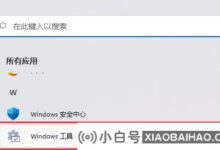


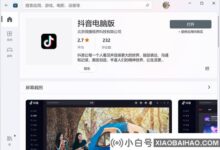
评论前必须登录!
注册